10年免费主机服务器Serv00
简介
这是一家自 2008 年以来一直从事网络应用托管和 UNIX/Linux 服务器,在市场上有多年经验的公司。免费的Serv00虚拟机器注册简单且免费,享有 3 GB 的 SSD 存储空间,无限传输,16 个数据库和 100 个网站。不收取任何费用,也不在您的网站上放置广告。缺点也很明显,不能使用root,只能挂一些网站服务
详细参数
| 名字 | 免费 | 附加 |
|---|---|---|
| 存储 | 3 GB | 支持 PHP 脚本(版本 5.6、7.0、7.1、7.2、7.3、7.4、8.0、8.1、8.2 和 8.3) |
| 每月传输 | 无限 | Django、Pyramid、Catalyst、RoR、Node.js、Redmine、Trac |
| 网站链接 | 100 | Python, Ruby, Perl, Java, TCL/TK, Lua, Erlang, Rust, Go, C, C++, D, R |
| MySQL 数据库 | 10 | 存储库:GIT、SVN 和 HG (Mercurial) |
| PostgreSQL 数据库 | 3 | 数据库:MySQL 8.0、PostgreSQL 14、MongoDB 4.4 |
| MongoDB 数据库 | 3 | 访问 SSH 并能够使用 devil 命令管理帐户 |
| GIT/SVN/HG 存储库 | 3 | SSL (SNI) 证书支持 |
| TCP/UDP 端口 | 3 | 免费 Let’s encrypt 证书 |
| PHP 解释器 | 3 | 自定义错误页面 |
| 系统进程 | 15 | 无限的邮件别名 |
| RAM内存 | 512 MB | 反垃圾邮件和防病毒邮件保护 |
| 备份 | 7天 | 通过带有 SSL/TLS 的 IMAP 和 POP3 以及通过 WWW(网络邮件)发送电子邮件 |
| 服务器放置 | 欧盟 | Crontab 任务 |
| 免费子域名 | login.serv00.net | 能够运行自己的软件 |
| 技术支持 | https://forum.serv00.com | 每日备份 |
| 服务协议 | X | 对单个文件大小没有人为限制 |
| 现代技术 | √ | 域的 DNS 服务器 |
| SSH访问 | √ | .htaccess 和 mod_rewrite 支持 |
| SSH 隧道 | X | PHP 执行限制为 180 秒 |
| 远程数据库访问 | X | HTTP/2 支持 |
| 快速 SSD 驱动器 | √ | 友好易用的账户管理界面 - DevilWEB |
| 无广告 | √ | 自动创建的帐户 |
| 价格 | Free! |
注册虚拟服务器
- 打开网址:https://www.serv00.com
根据步骤一步步操作。
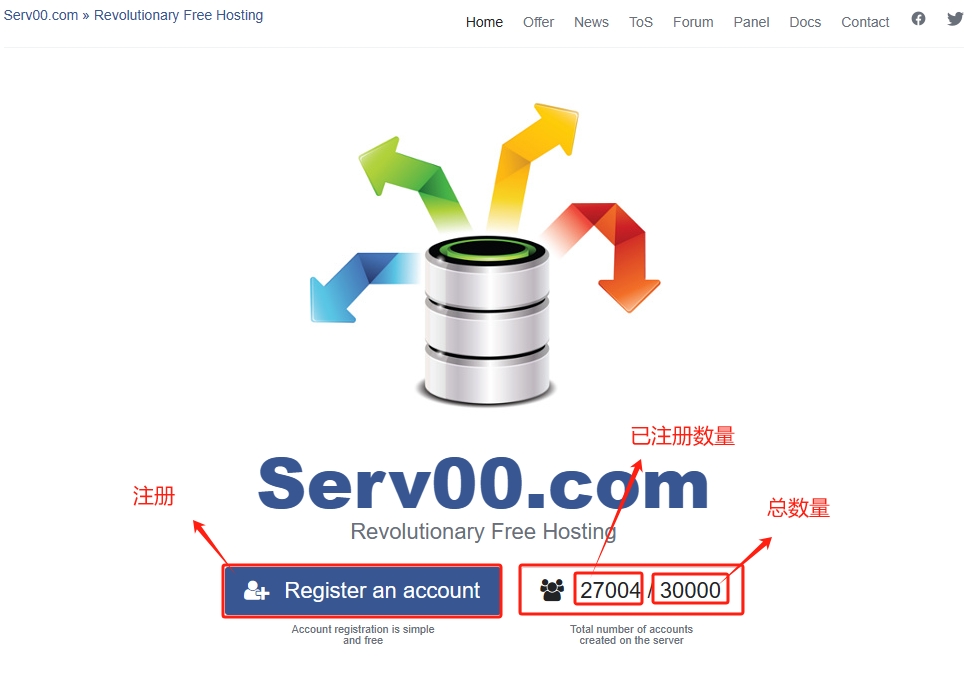
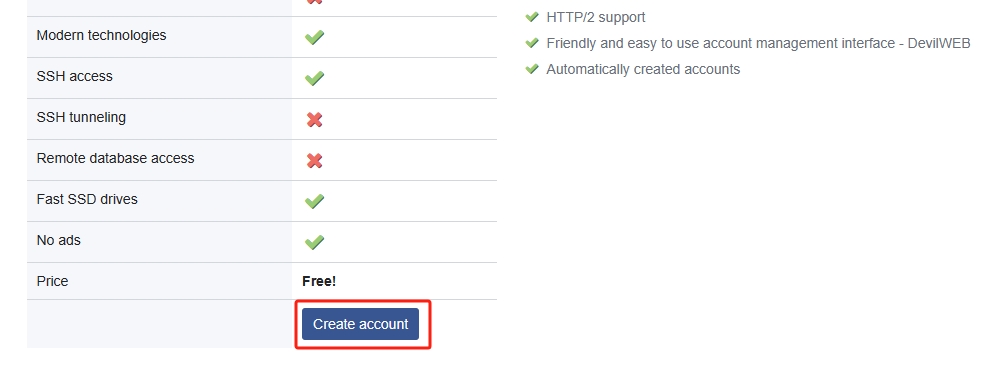
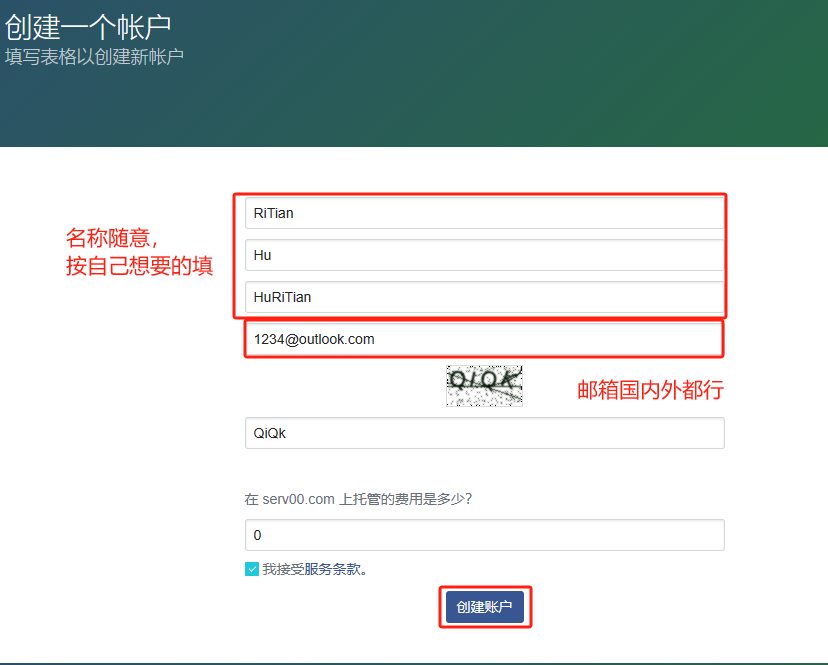
- 如果出现下面的这种提示。邮箱没有注册,提示说:“已在此电子邮件地址注册了一个账户。”说明你电脑或者手机的IP地址不干净,已经有人用同一个公用IP注册过一个了。这种情况需要要换一个IP。
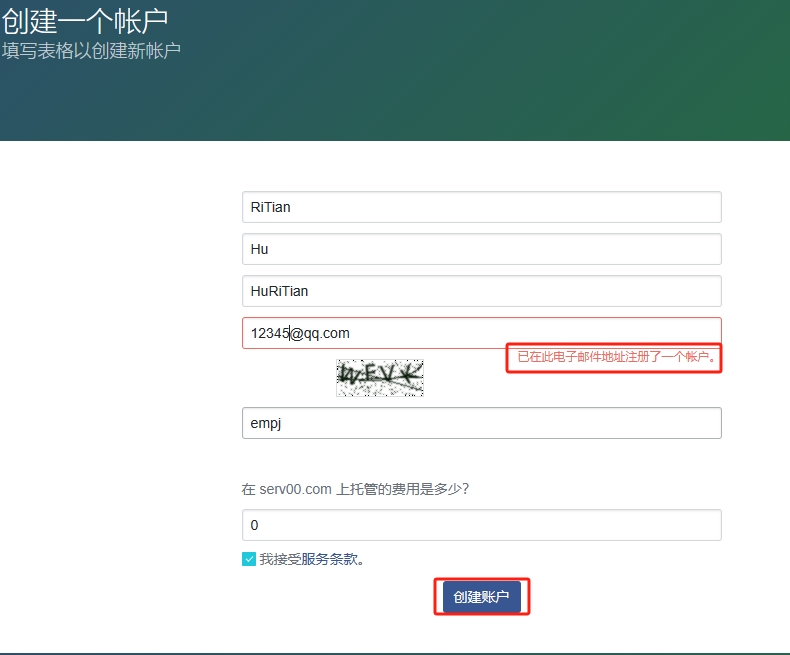
- 等待十几秒后,如果出现这个提示就说你注册成功了.
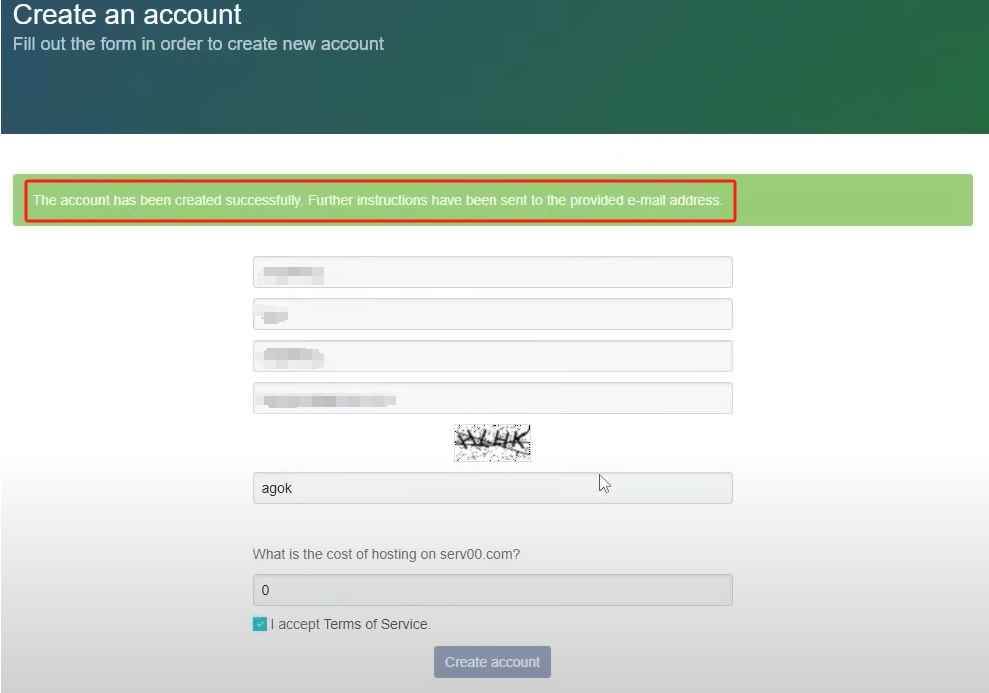
- 此时登录你注册的邮箱,会收到一份Serv00发来的邮件,里面包含你的虚拟服务器的详细信息。
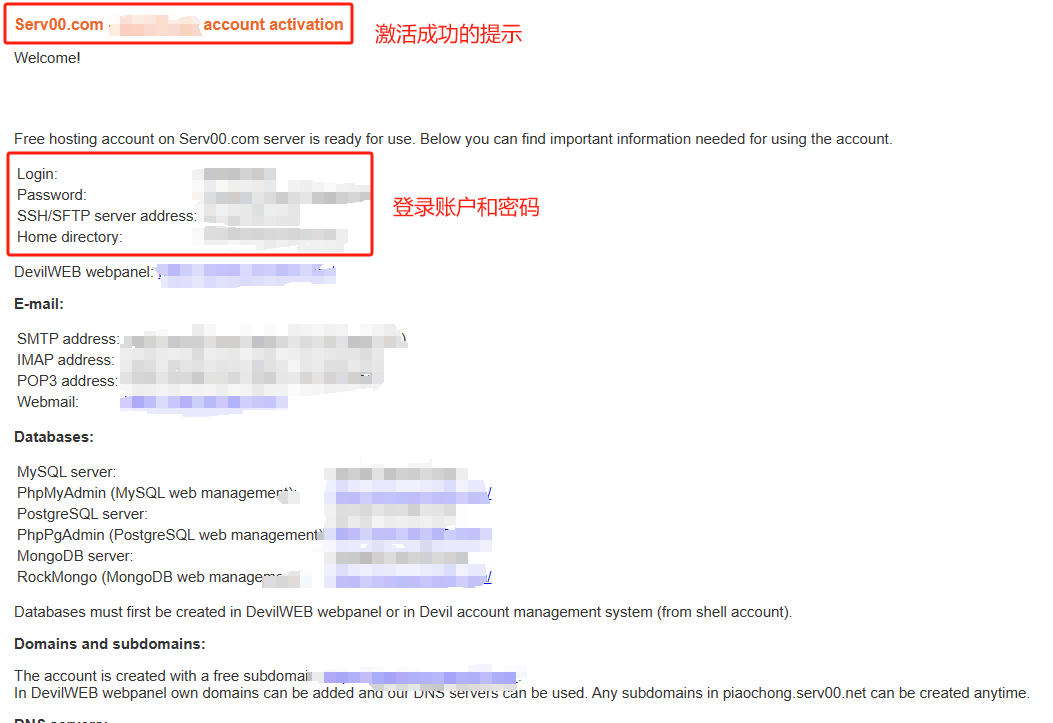
- 输入这个网址进行登录:https://panel2.serv00.com
登录的账户和密码在邮件里,登录成功会看到下面这个页面。至此10年免费的虚拟服务器就注册完成了。
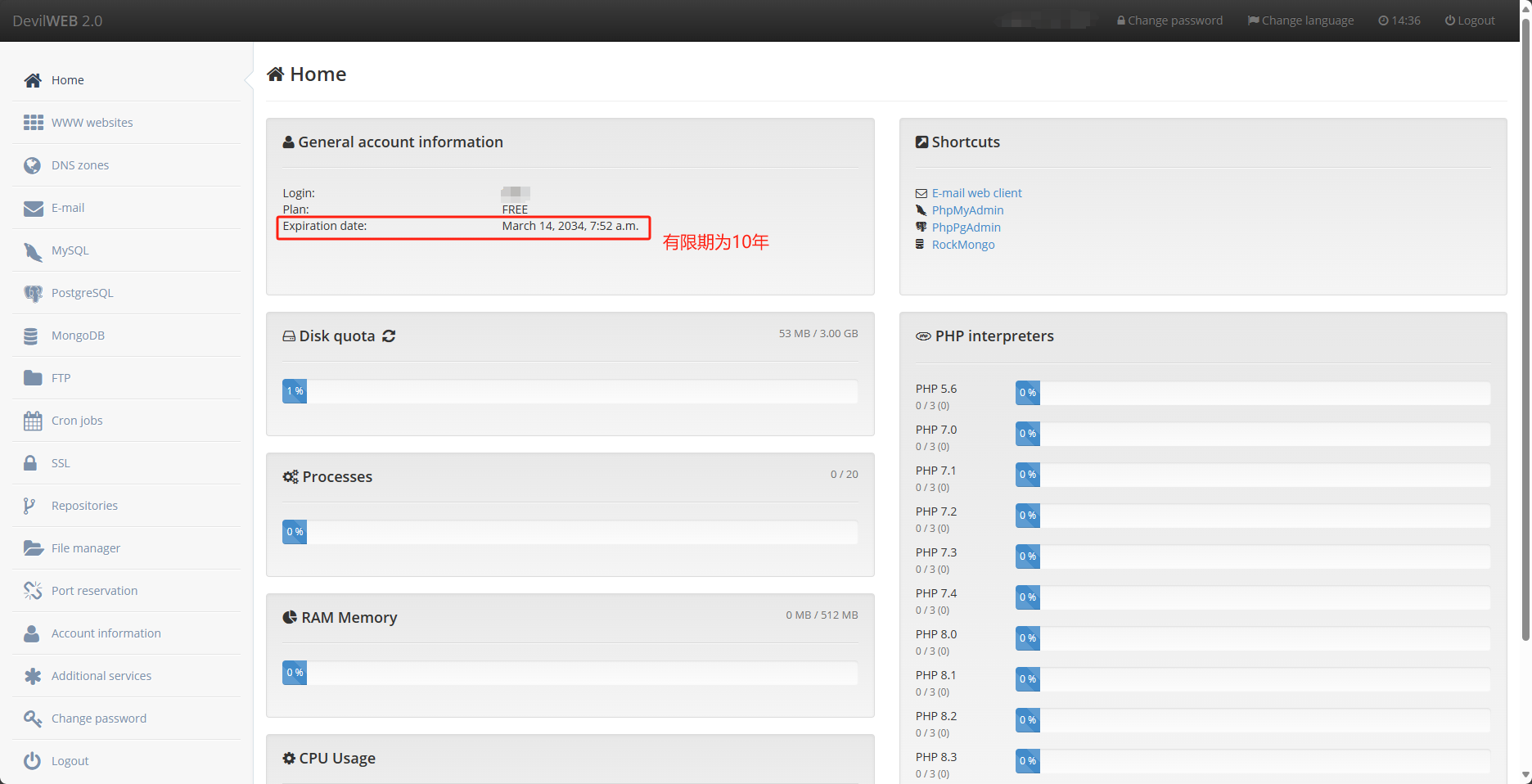
SSH连接
- 我使用的是FinalShell工具,Xshell也是一样。打开邮件按照下图填写。
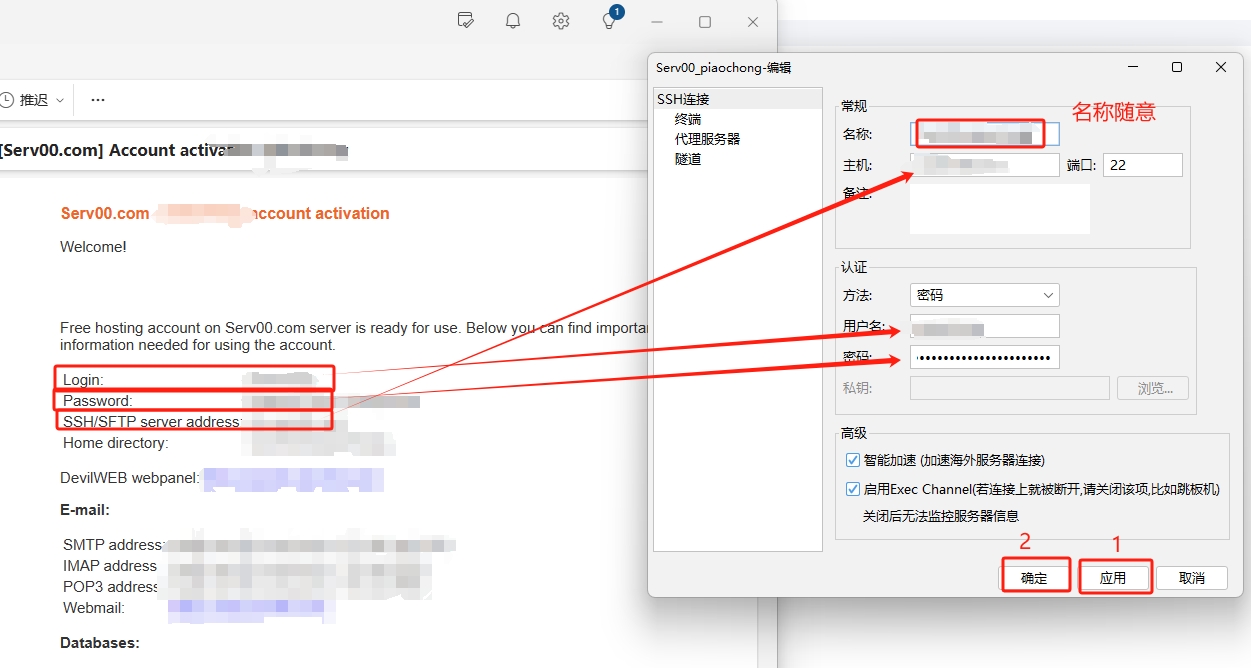
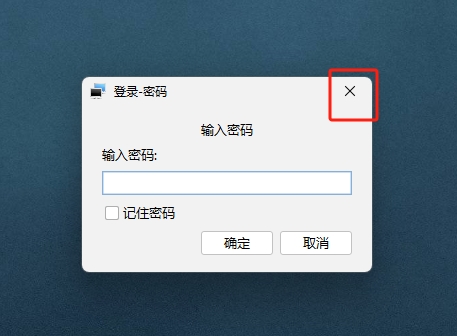
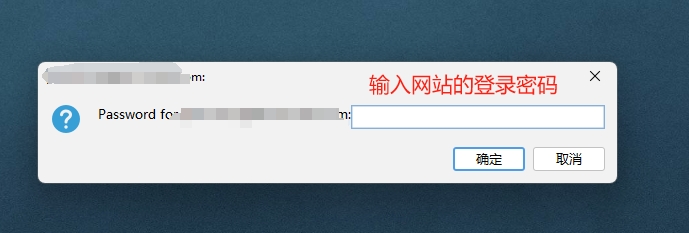
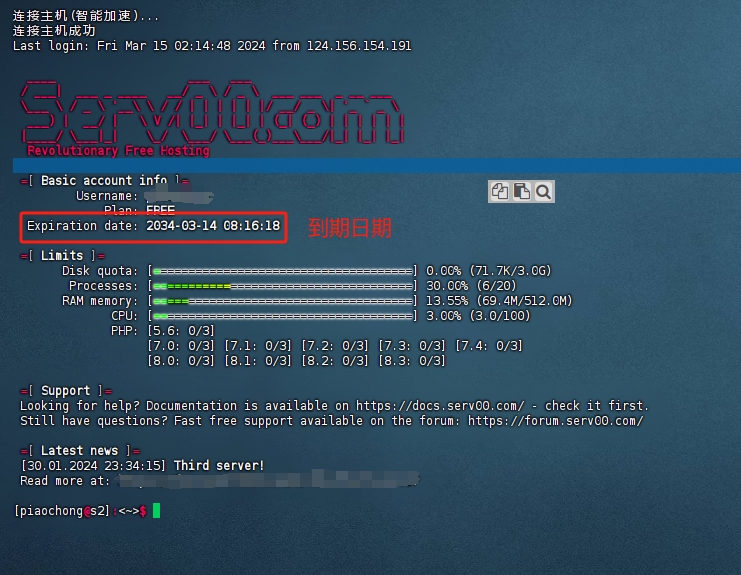
开始建站,创建数据库
- 回到页面后台,创建数据库。数据库名称和用户名,密码按照自己的填写。填写的账户密码记按照图片中步骤复制下来,后面会用到。
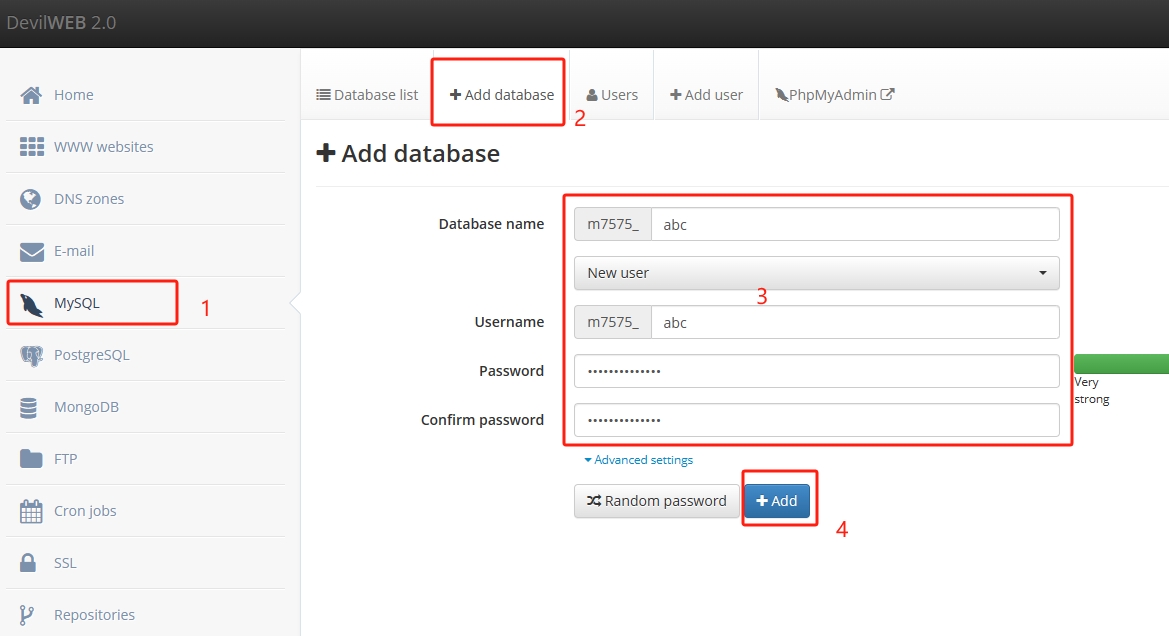
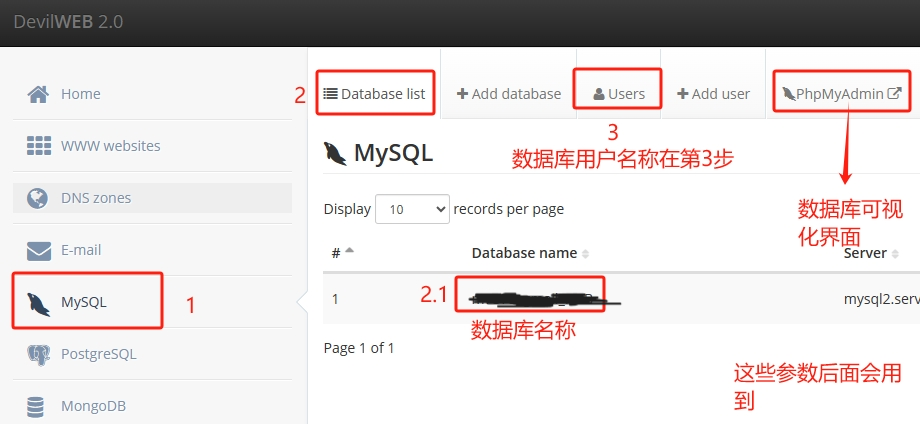
绑定域名、添加证书
这里省去域名解析步骤,演示解析成功后的。不会的请自行搜索教程,有很多。
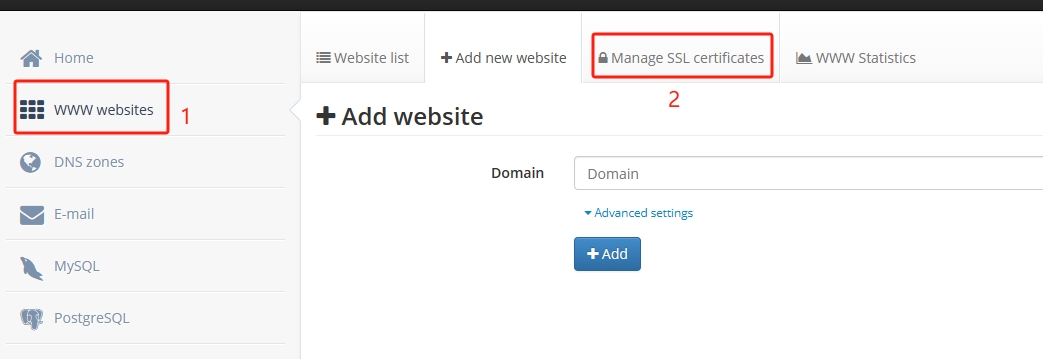
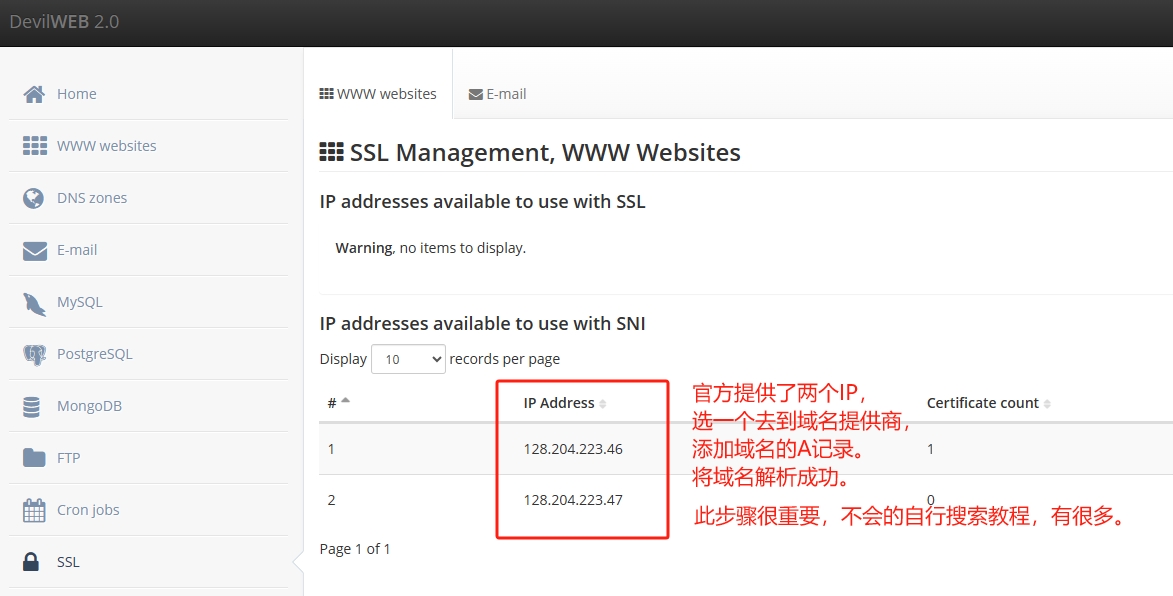
以上两部完成后,可以进行下一步了。
如果域名解析不成的活,也可以使用官方提供的免费域名。跳过中间步骤,直接从搭建Wordpress开始。
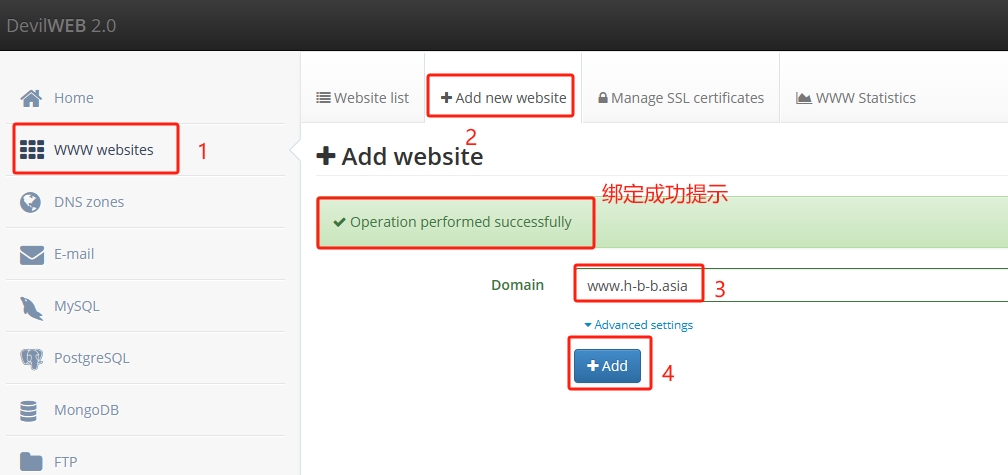
- 开始申请证书,申请证书的前提是域名一定解析成功。
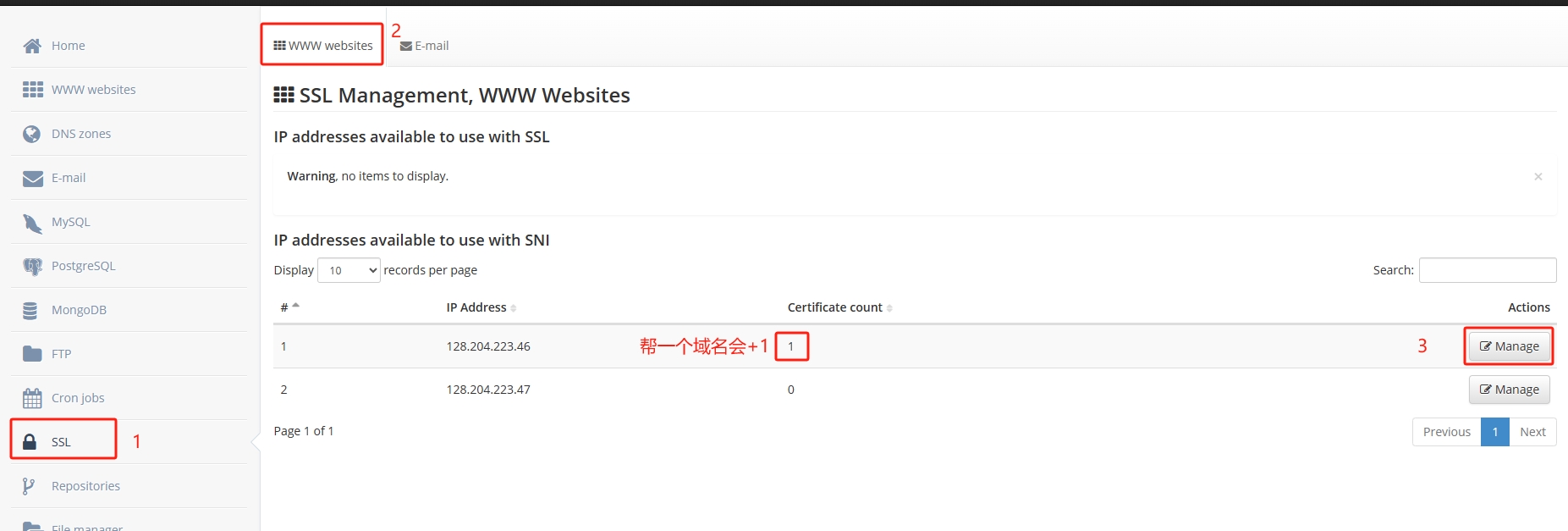
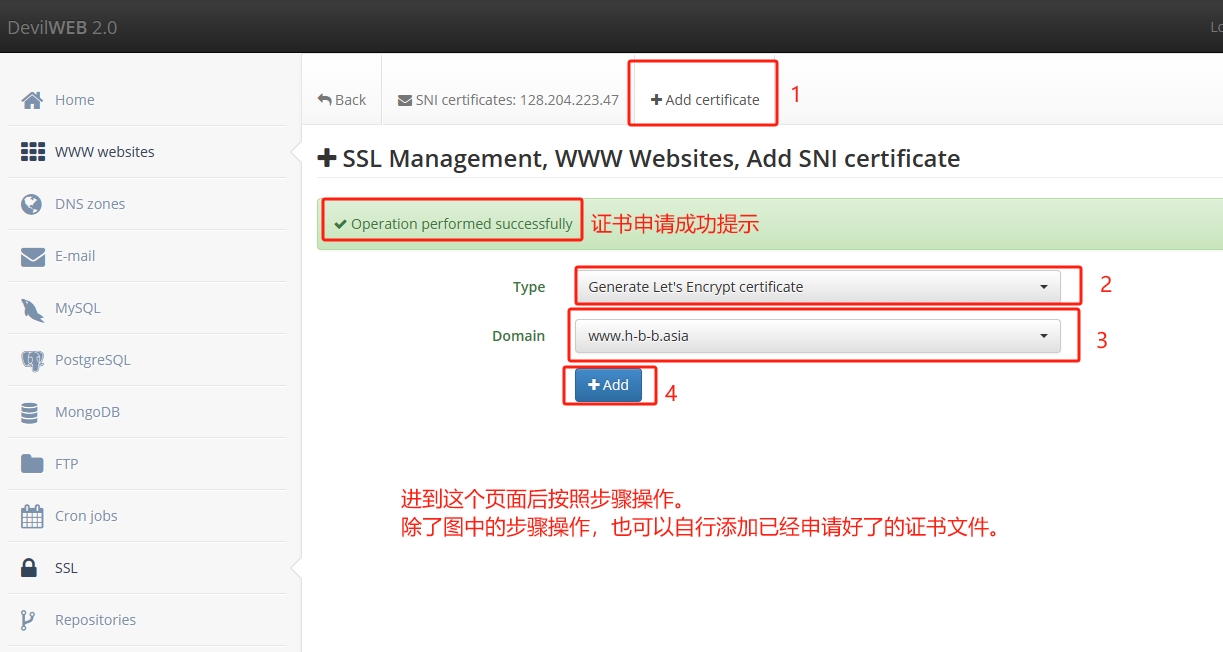
- 开启强制SSL https
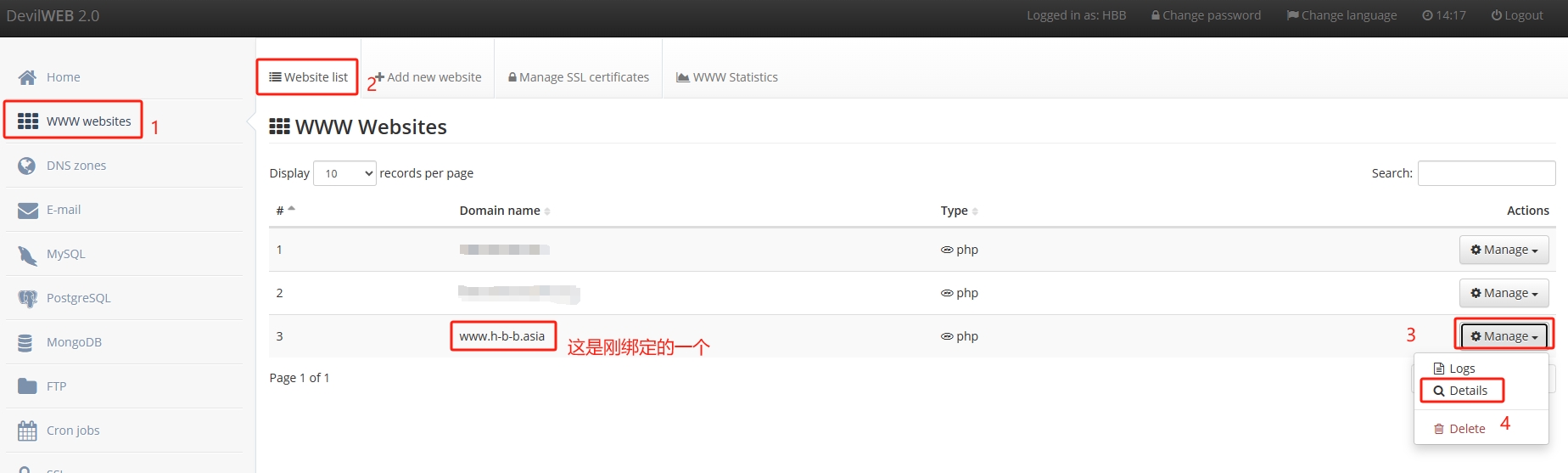
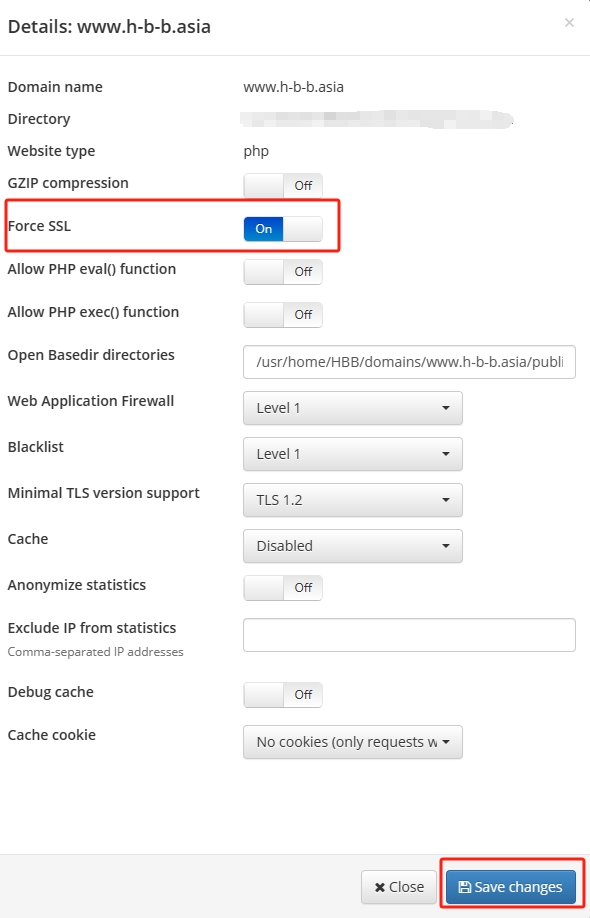
搭建wordpress
- 回到finalshell工具面板,远程连接上虚拟服务器,输入指令。
cd domains/ #进入这个目录
ls #查看这个目录下的内容
此时会有两个文件夹。
如果没有绑定域名的话,只有一个默认的官方域名,直接进入,下面操作步骤都一样。
绑了域名就进入跟你域名一样的文件夹。
本文绑定的是www.h-b-b.asia这个域名,所以我进入这个目录。进入目录后,按照顺序依次输入指令
cd public_html/ #进入这个文件夹
wget https://cn.wordpress.org/latest-zh_CN.zip #下载压缩包
unzip latest-zh_CN.zip #解压 压缩包
rm -rf latest-zh_CN.zip #删除 压缩包
cd wordpress/ #进入这个文件夹
mv * ../ #将所有文件移动上层目录
- 访问自定义域名www.h-b-b.asia或者默认域名就可以进入到你的网站了。
然后根据提示输入你的数据库名称、密码等信息。
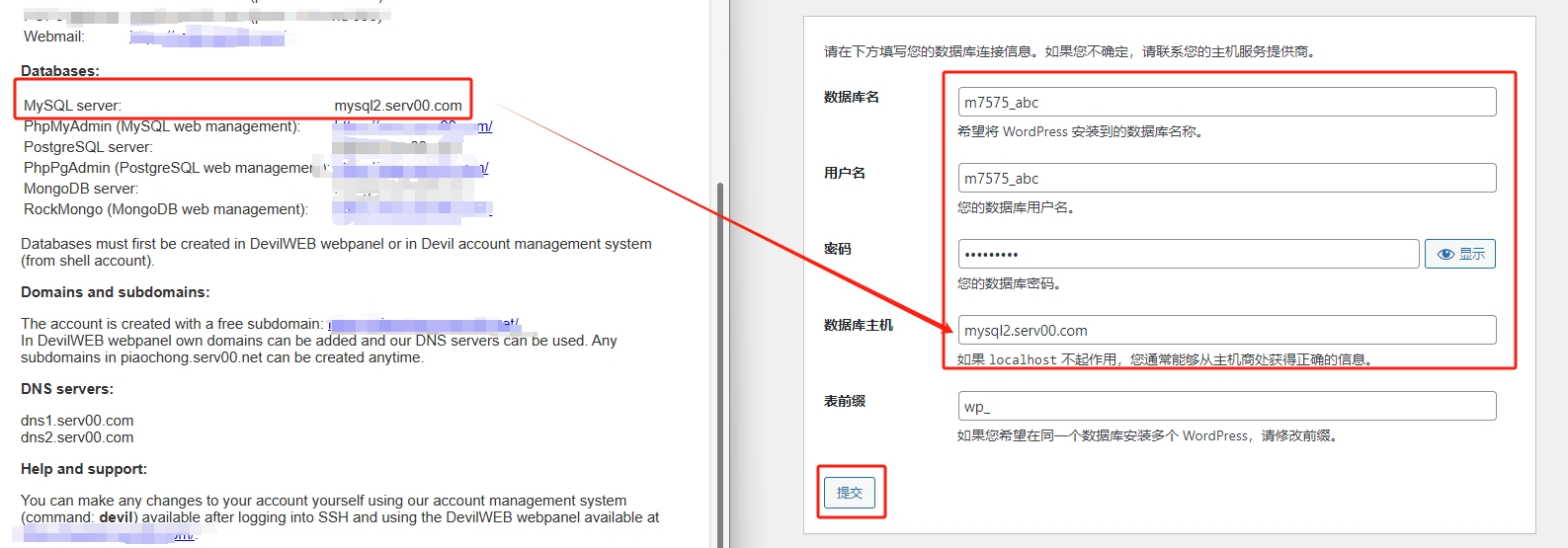
- 然后设置网站名称,登录wordpress后台的账户名、密码等信息即完成。
